كيفية حساب عدد الخلايا التي تحتوي على بيانات في Excel؟
لنفترض أن لديك نطاقًا من البيانات، وبعض الخلايا في هذا النطاق لا تحتوي على أي بيانات، ولكنك تحتاج فقط إلى حساب عدد الخلايا التي تحتوي على بيانات. هل لديك أي طرق جيدة لحساب الخلايا غير الفارغة فقط بدلاً من العد يدويًا واحدة تلو الأخرى في Excel؟
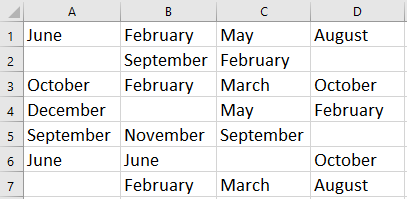
حساب الخلايا التي تحتوي على بيانات باستخدام صيغة
حساب الخلايا التي تحتوي على بيانات باستخدام Kutools لـ Excel
 حساب الخلايا التي تحتوي على بيانات باستخدام صيغة
حساب الخلايا التي تحتوي على بيانات باستخدام صيغة
هنا يمكنني أن أخبرك بصيغة بسيطة لحساب الخلايا التي تحتوي على بيانات في Excel.
حدد خلية فارغة والتي ستحصل فيها على نتيجة العد، وأدخل هذه الصيغة =COUNTA(A1:D7)، واضغط على مفتاح Enter للحصول على الإجابة. انظر لقطة الشاشة:
نصيحة: في الصيغة، A1:D7 هو نطاق البيانات الذي تستخدمه.
 |
 |
 |
 حساب الخلايا التي تحتوي على بيانات باستخدام Kutools لـ Excel
حساب الخلايا التي تحتوي على بيانات باستخدام Kutools لـ Excel
إذا كنت تريد حساب الخلايا التي تحتوي على بيانات، ولكن أيضًا تحديد واختيار هذه الخلايا، يمكنك استخدام أداة تحديد الخلايا غير الفارغة في Kutools لـ Excel لحساب الخلايا التي تحتوي على بيانات واختيارها بسرعة.
بعد التثبيت المجاني لـ Kutools لـ Excel، يرجى القيام بما يلي:
1. حدد نطاق البيانات الذي تستخدمه، ثم انقر فوق Kutools > تحديد > تحديد الخلايا غير الفارغة. انظر لقطة الشاشة:
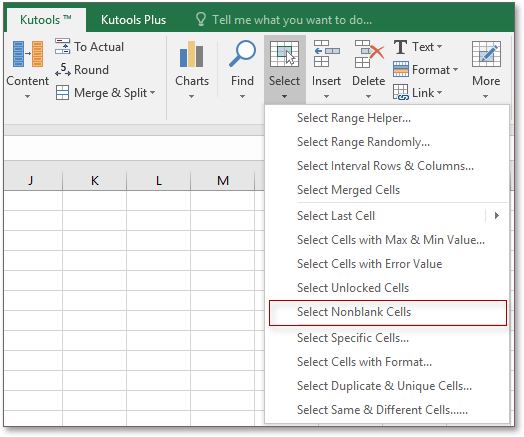
2. بعد ذلك، سيظهر مربع حوار لإخبارك بعدد الخلايا غير الفارغة، وفي نفس الوقت، سيتم تحديد جميع الخلايا غير الفارغة. انظر لقطة الشاشة:

3. يمكنك النقر على موافق لإغلاق مربع الحوار، وستبقى الخلايا غير الفارغة محددة.
مقالات ذات صلة:
- كيفية حساب الخلايا المرئية أو المفلترة فقط في Excel؟
- كيفية حساب أول ظهور فقط للتكرارات بسرعة في Excel؟
أفضل أدوات الإنتاجية لمكتب العمل
عزز مهاراتك في Excel باستخدام Kutools لـ Excel، واختبر كفاءة غير مسبوقة. Kutools لـ Excel يوفر أكثر من300 ميزة متقدمة لزيادة الإنتاجية وتوفير وقت الحفظ. انقر هنا للحصول على الميزة الأكثر أهمية بالنسبة لك...
Office Tab يجلب واجهة التبويب إلى Office ويجعل عملك أسهل بكثير
- تفعيل تحرير وقراءة عبر التبويبات في Word، Excel، PowerPoint، Publisher، Access، Visio وProject.
- افتح وأنشئ عدة مستندات في تبويبات جديدة في نفس النافذة، بدلاً من نوافذ مستقلة.
- يزيد إنتاجيتك بنسبة50%، ويقلل مئات النقرات اليومية من الفأرة!
جميع إضافات Kutools. مثبت واحد
حزمة Kutools for Office تجمع بين إضافات Excel وWord وOutlook وPowerPoint إضافة إلى Office Tab Pro، وهي مثالية للفرق التي تعمل عبر تطبيقات Office.
- حزمة الكل في واحد — إضافات Excel وWord وOutlook وPowerPoint + Office Tab Pro
- مثبّت واحد، ترخيص واحد — إعداد في دقائق (جاهز لـ MSI)
- الأداء الأفضل معًا — إنتاجية مُبسطة عبر تطبيقات Office
- تجربة كاملة لمدة30 يومًا — بدون تسجيل، بدون بطاقة ائتمان
- قيمة رائعة — وفر مقارنة بشراء الإضافات بشكل منفرد